极通EWEBS应用虚拟化系统是将一台服务器的计算资源(CPU、内存等)隔离为多个独立的计算资源空间,实现多人同时通过任何网络线路连接登陆到这台服务器上操作同一个应用资源(指金蝶、用友、SAP、金算盘、新中大、等各种ERP、OA、CRM等信息系统及文件系统),通过NEWSOFT RAP协议,将服务器的各种计算结果及屏幕变化传输到客户机的显示界面,这种技术实现了只在网络中传输键盘、鼠标指令和图像矢量变化信息,从而对网络带宽要求非常低,只需 3Kbps 的带宽即可流畅快速的操作服器上的各种应用程序。 通俗的讲就是: 极通EWEBS虚拟接入功能让企业各种IT应用(ERP、CRM、OA…..)摆脱终端设备和网络带宽的限制,实现终端用户在任何时间、任何地点、使用任何设备、采用任何网络连接,都能够高效、快捷、安全、方便地访问集中部署在服务器集群上的各种应用软件。
北京极通EWEBS客户端在打开虚拟应用的时候,出现了“Aipcconn已停止工作”的错误今天我们就带大家如何解决这个报错
服务器的操作系统:Windows 2003 SP2 简体中文版(32位)
北京极通EWEBS的版本:5.0(20120702)
故障现象:北京极通EWEBS客户端在打开虚拟应用的时候,出现了“Aipcconn已停止工作”的错误,错误信息提示如下图:
解决方法(假设Win7安装在C盘)
1:
Windows 7 32位简体中文版 --- 将C:\Windows\System32\systemcax.dll.mui剪切到C:\Windows\System32\zh-CN下。
Windows 7 64位简体中文版 --- 将C:\Windows\SysWOW64\systemcax.dll.mui剪切到C:\Windows\SysWOW64\zh-CN下。
2:
卸载原版客户端,下载我重新打包的客户端进行安装即可。
这个客户端是我用Inno Setup重新打包的,没有加密,没有猫腻,在修正上述问题的同时,减小了体积适用于WinXP和Win7,而不需要像原版那样分开两个客户端安装文件。
问题分析:
EWEBS客户端在安装完成后会自动带参数运行配置程序jtclientCfg.exe(jtclientCfg.exe -e),王系统文件夹释放两个文件:
systemcax.dll、systemcax.dll.mui。问题就在于这个释放的过程,jtclientCfg.exe将systemcax.dll.mui是释放到了C:\Windows\System32下面,而这个文件的正确位置是在C:\Windows\System32\zh-CN,因此就出现了前面提到的故障。
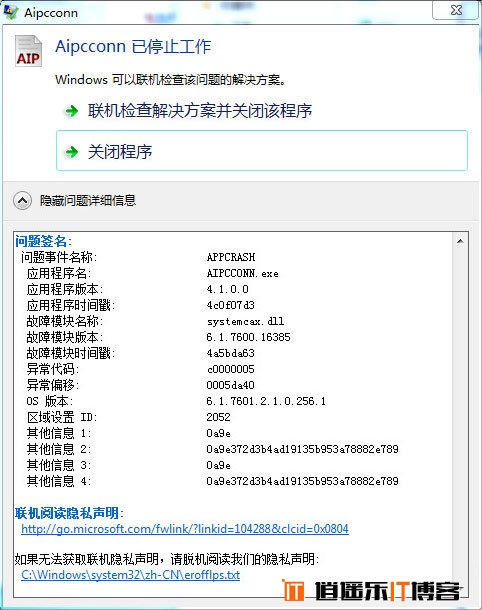


最新评论